5、然后从下往上拉到生成渐变,一定要保留选区,效果如下图所示:

6、再单击选择画笔工具,选择一个“白云笔刷”,设置前景色为白色,然后在图层1上单击生成白云效果,如下图所示:

7、接着打开原图二,或将自己想要合成的婚纱照打开,先将背景解锁或复制一个背景副本,然后利用磁性套索或钢笔工具将人像部分选中,效果如下图所示:

8、选择菜单“选择->调整边缘”,勾选“智能半径”,设置半径为1,其它参数如下图所示:
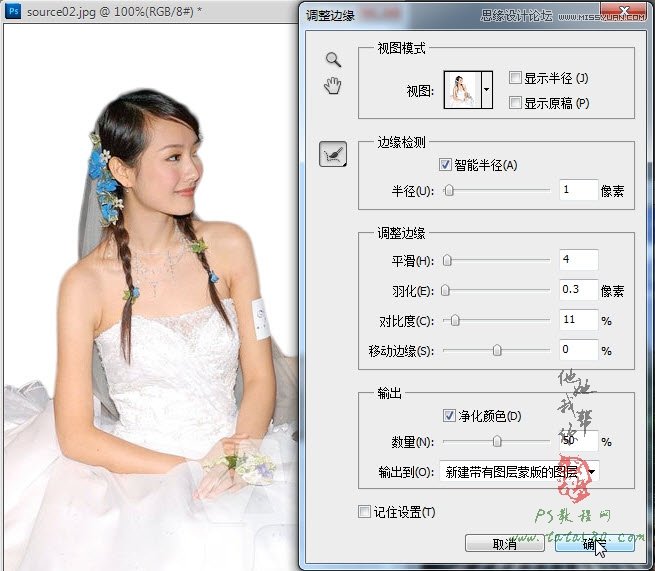
5、然后从下往上拉到生成渐变,一定要保留选区,效果如下图所示:

6、再单击选择画笔工具,选择一个“白云笔刷”,设置前景色为白色,然后在图层1上单击生成白云效果,如下图所示:

7、接着打开原图二,或将自己想要合成的婚纱照打开,先将背景解锁或复制一个背景副本,然后利用磁性套索或钢笔工具将人像部分选中,效果如下图所示:

8、选择菜单“选择->调整边缘”,勾选“智能半径”,设置半径为1,其它参数如下图所示:
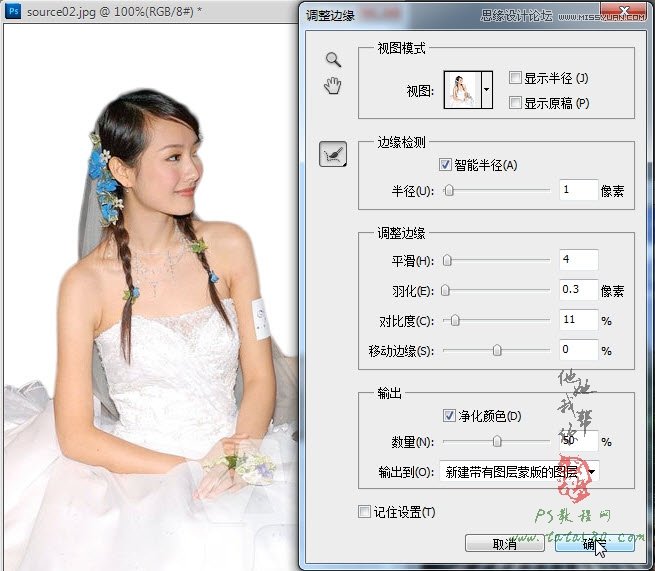
上一篇:ps合成悬崖边上奇幻的场景教程
下一篇:ps使用素材合成水下男美人鱼场景